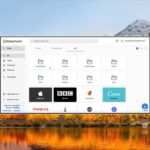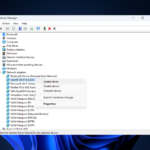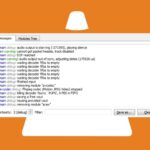Windows depende de muchos servicios para funcionar correctamente, pero algunos usuarios informaron que el servicio de Informe de errores sigue reiniciando en su PC con Windows 10. Esto puede ser un problema, y en el artículo de hoy, le mostraremos cómo solucionar este problema para siempre.
El servicio de informe de errores puede causar muchos problemas en su PC, y hablando de este servicio y sus problemas, aquí hay algunos problemas comunes que los usuarios informaron:
- Informe de problemas de Windows CPU alta de Windows 10 – A veces, este servicio puede causar problemas de alto uso de la CPU; sin embargo, puede solucionar este problema simplemente deshabilitando el servicio.
- Informe de problemas de Windows disco alto Windows 10 – Este problema puede ocurrir si su instalación de Windows está dañada. Para solucionar el problema, realice escaneos SFC y DISM y verifique si eso resuelve el problema.
- Informes de problemas de Windows sigue apareciendo – Si este problema ocurre en su PC, es posible que haya una falla con el Explorador de Windows. Simplemente reinicie el proceso del Explorador de Windows y verifique si eso resuelve el problema.
- Wventanas mierror Rservicio de eportación que causa la pantalla parpadear – Este problema puede ocurrir debido a aplicaciones de terceros, pero debería poder solucionarlo simplemente realizando un inicio limpio.
El servicio de informe de errores sigue reiniciando en Windows 10, ¿cómo solucionarlo?
- Deshabilitar el servicio de informe de errores
- Modifica tu registro
- Cambiar la configuración de la política de grupo
- Realizar escaneos SFC y DISM
- Reinicie el Explorador de Windows
- Iniciar Windows en modo seguro
- Realizar un inicio limpio
Solución 1: deshabilite el servicio de informe de errores
Si el servicio de informe de errores continúa reiniciando en su PC, tal vez pueda solucionar el problema simplemente deshabilitando el servicio. Esto es relativamente simple de hacer, y puede hacerlo siguiendo estos pasos:
- Presionar Tecla de Windows + R para abrir el Correr diálogo. ahora entra servicios.msc y presiona Ingresar o haga clic DE ACUERDO.
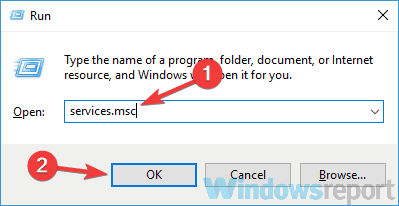
- Localizar Servicio de informes de errores de Windows en la lista y haga doble clic en él para abrir sus propiedades.
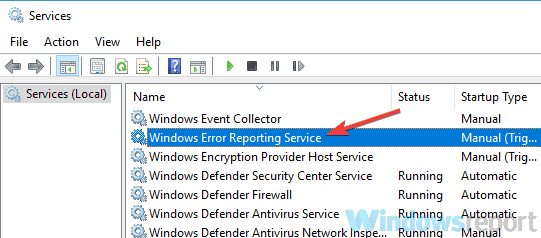
- Cuando el Propiedades se abre la ventana, configure el Tipo de inicio a Discapacitado y haga clic Solicitar y DE ACUERDO. Si el servicio se está ejecutando, deberá hacer clic en el Deténgase botón para desactivarlo.
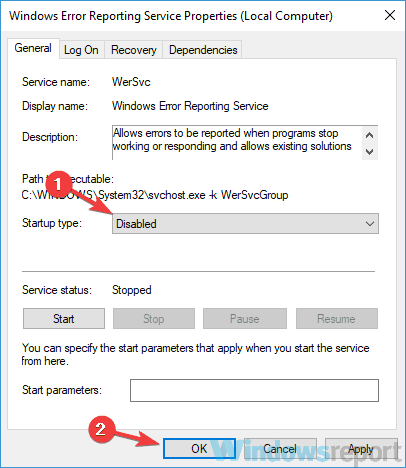
Después de hacer eso, este servicio debería estar completamente deshabilitado y cualquier problema que haya tenido con él debería resolverse. Tenga en cuenta que deshabilitar ciertos servicios puede generar otros problemas, por lo que si encuentra algún problema nuevo, tal vez debería habilitar este servicio.
Solución 2: modifique su registro
Muchos usuarios informaron que el servicio de Informe de errores sigue reiniciando en su PC. Para solucionar este problema, algunos usuarios recomiendan desactivar por completo el Informe de errores. Puede hacerlo desde el Editor del Registro siguiendo estos pasos:
- Presionar Tecla de Windows + R y entrar regeditar. Presionar Ingresar o haga clic DE ACUERDO.
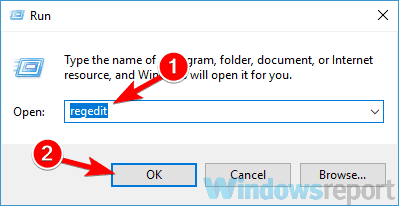
- En el panel izquierdo, navegue hasta el ComputadoraHKEY_LOCAL_MACHINESOFTWAREMicrosoftWindowsInforme de errores de Windows llave.
- Haga clic derecho en el panel derecho y seleccione Nuevo > Valor DWORD (32 bits). Ingresar ‘Discapacitado’ como el nombre del nuevo DWORD.
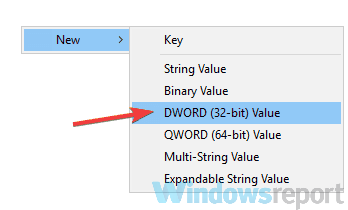
- Haga doble clic en el nuevo Discapacitado valor y cambiar su Datos de valor de 0 a 1. Hacer clic DE ACUERDO para guardar los cambios.
Después de hacer eso, el servicio debería estar completamente deshabilitado y no tendrá ningún problema con él.
Solución 3: cambie la configuración de la política de grupo
A veces, para solucionar este problema, solo tiene que cambiar la configuración de la política de grupo. Esto es relativamente simple de hacer, y si el servicio de Informe de errores continúa reiniciando, solo necesita hacer lo siguiente para deshabilitarlo:
- Presionar Tecla de Windows + R y entrar gpedit.msc. Presionar Ingresar o haga clic DE ACUERDO.
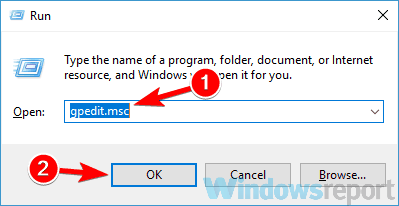
- Cuándo Editor de directivas de grupo se abre, en el panel izquierdo navegue hasta Configuración del equipo > Plantillas administrativas > Componentes de Windows > Informe de errores de Windows. En el panel derecho, haga doble clic en el Deshabilitar el informe de errores de Windows.
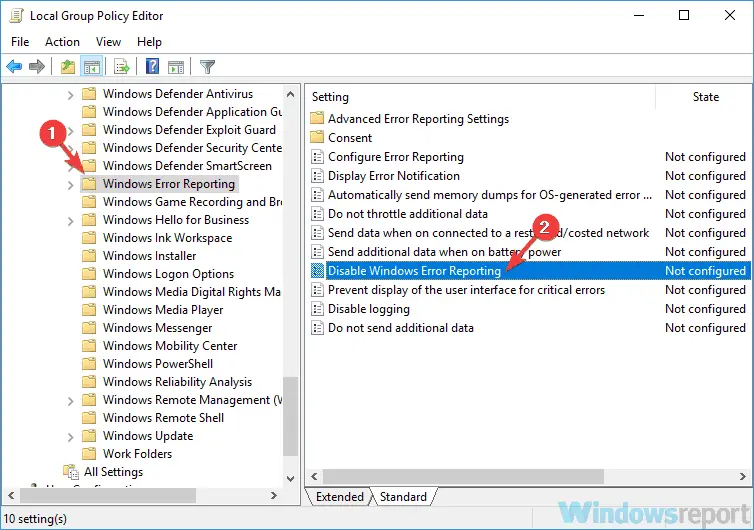
- Seleccione Activado y haga clic Solicitar y DE ACUERDO.
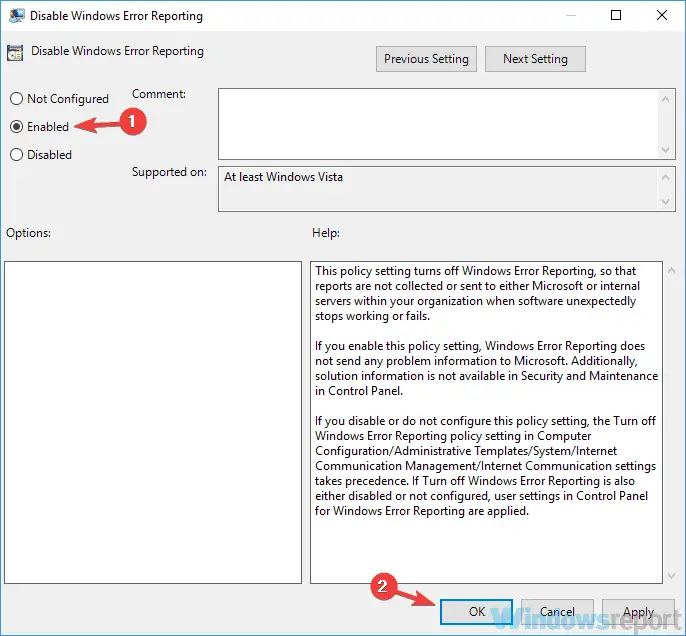
Después de hacer eso, este servicio se desactivará para todos los usuarios en la PC y el problema debería resolverse.
Solución 4: realice un escaneo SFC y DISM
Si el servicio de informe de errores continúa reiniciando en su PC, el problema podría ser la corrupción del archivo. Si su sistema está dañado, es posible que encuentre este y muchos otros problemas. Sin embargo, generalmente puede solucionar los problemas de corrupción realizando un escaneo SFC. Para ello, sigue estos pasos:
- Abierto Símbolo del sistema como administrador Para hacer eso, usa Tecla de Windows + X atajo y selección Símbolo del sistema (administrador) o PowerShell (Administrador).
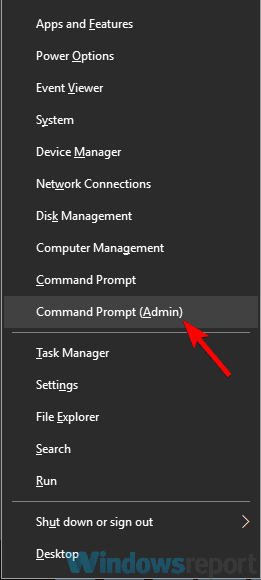
- Una vez que aparezca la línea de comando, ingrese sfc /escanear ahora y presiona Ingresar para ejecutarlo
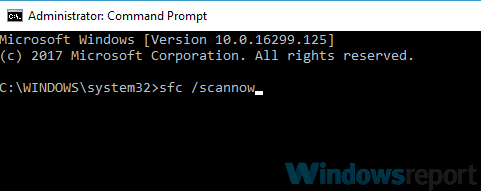
- El escaneo comenzará ahora. Tenga en cuenta que el escaneo dura unos 15 minutos o más, así que no lo interrumpa.
Una vez que finalice el escaneo, verifique si el problema sigue ahí. Si el problema persiste, también deberá usar el análisis DISM. Puedes hacerlo siguiendo estos pasos:
- Comenzar Símbolo del sistema como administrador
- ejecutar el DISM /En línea /Imagen de limpieza /RestoreHealth dominio.
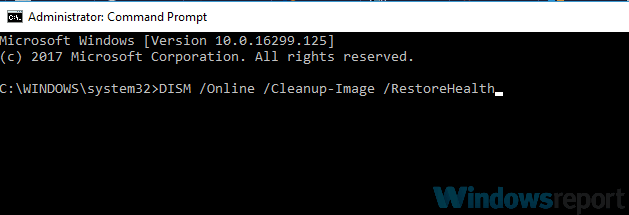
- El escaneo DISM ahora debería comenzar. El proceso de escaneado puede tardar unos 20 minutos o más, así que no lo interrumpa.
Una vez finalizada la exploración DISM, compruebe si el problema sigue ahí.
Solución 5: reinicie el Explorador de Windows
Según los usuarios, a veces el servicio de Informe de errores sigue reiniciando debido a problemas con el Explorador de Windows. A veces puede haber ciertos problemas técnicos, pero los usuarios informaron que reiniciar el Explorador de Windows soluciona el problema temporalmente. Para hacer eso, solo sigue estos pasos:
- Abierto Administrador de tareas. Para hacer eso, presione Ctrl + Mayús + Esc en tu teclado.
- Cuándo Administrador de tareas abre, localiza Explorador de Windowshaz clic con el botón derecho y elige Reiniciar del menú.
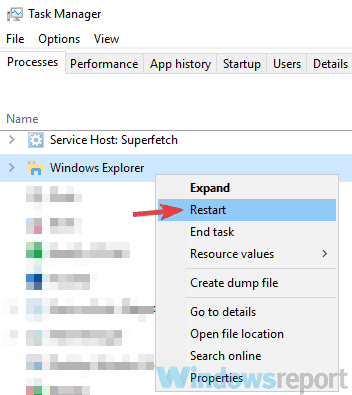
Una vez que se reinicie el Explorador de Windows, compruebe si el problema sigue ahí. Tenga en cuenta que esto es solo una solución alternativa, por lo que es posible que deba repetirlo cada vez que aparezca este problema.
Solución 6: inicie Windows en modo seguro
Si tiene problemas con el servicio de informe de errores, tal vez pueda solucionar el problema yendo al modo seguro. En caso de que no esté familiarizado, el Modo seguro es un segmento especial de Windows que se ejecuta con aplicaciones y drivers predeterminados, por lo que es perfecto para solucionar problemas. Para ingresar al modo seguro, simplemente haga lo siguiente:
- Abre el Aplicación de configuración. Para hacerlo rápidamente, puede usar Tecla de Windows + I atajo.
- Una vez el Aplicación de configuración se abre, vaya a la Actualización y seguridad sección.
- Escoger Recuperación desde el panel izquierdo. Haga clic en el Reiniciar ahora botón en el panel derecho.
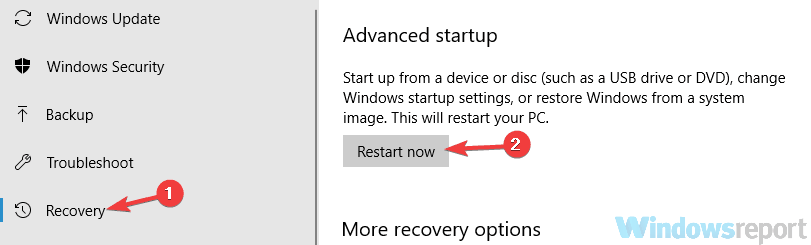
- Seleccione Solucionar problemas > Opciones avanzadas > Configuración de inicio. Haga clic en el Reiniciar botón.
- Ahora aparecerá una lista de opciones. Ahora solo tienes que pulsar la tecla del teclado correspondiente para seleccionar la versión deseada del Modo Seguro. Recomendamos usar Modo seguro con funciones de redpero puedes usar cualquier otra versión.
Una vez que se inicie el modo seguro, compruebe si el problema sigue ahí. Si el problema no aparece en Modo seguro, significa que una de sus configuraciones o aplicaciones está causando este problema, por lo que debe comenzar a solucionar los problemas de su sistema.
Solución 7: realice un inicio limpio
Si el servicio de informe de errores continúa reiniciando en su PC, quizás el problema esté relacionado con sus servicios o aplicaciones. Las aplicaciones y servicios de terceros pueden causar este problema y, para solucionarlo, solo necesita deshabilitarlos realizando un inicio limpio. Para ello, sigue estos pasos:
- Presionar Tecla de Windows + R y entrar msconfig. Ahora haga clic DE ACUERDO o presione Ingresar.
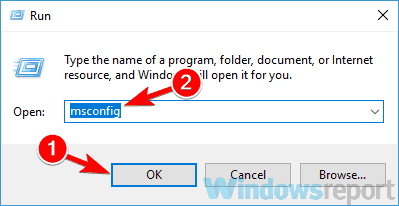
- Configuración del sistema la ventana ahora debería abrirse. Dirígete a la Servicios tabula y comprueba Esconder todos los servicios de Microsoft caja. Haga clic en el Desactivar todo para deshabilitar los servicios seleccionados.
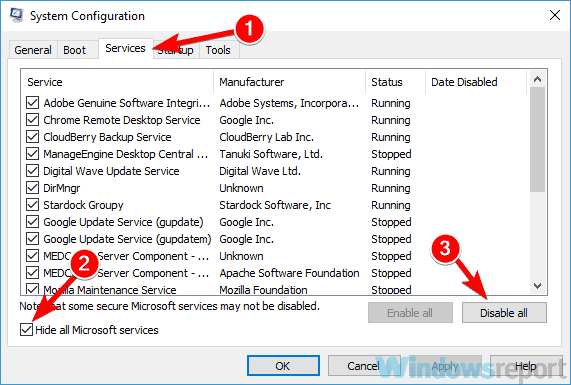
- Ve a la Puesta en marcha pestaña y haga clic Abrir Administrador de tareas.
- Cuándo Administrador de tareas se abre, debería aparecer una lista de aplicaciones de inicio. Haga clic con el botón derecho en la primera aplicación de la lista y seleccione Deshabilitar del menú. Repita este paso para todas las entradas de la lista.
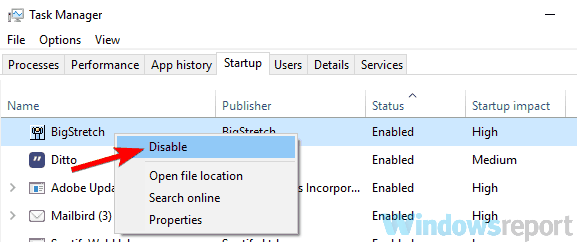
- Después de deshabilitar todas las aplicaciones de inicio, regrese a la Configuración del sistema ventana. Ahora haga clic Solicitar y DE ACUERDO y reinicie su PC.
Después de que su PC se reinicie, compruebe si el problema sigue ahí. Si el problema no aparece, significa que una de las aplicaciones o servicios estaba causando el problema.
Para averiguar la causa, deberá habilitar los servicios y aplicaciones uno por uno hasta que logre recrear el problema. Tenga en cuenta que deberá reiniciar su PC después de habilitar cada aplicación o servicio. Una vez que encuentre el servicio o la aplicación problemáticos, manténgalos deshabilitados o elimínelos y el problema se resolverá.
Los problemas con el servicio de informe de errores pueden ser bastante molestos, y si el servicio de informe de errores continúa reiniciando en su PC, debería poder solucionar el problema utilizando una de nuestras soluciones.
LEA TAMBIÉN: